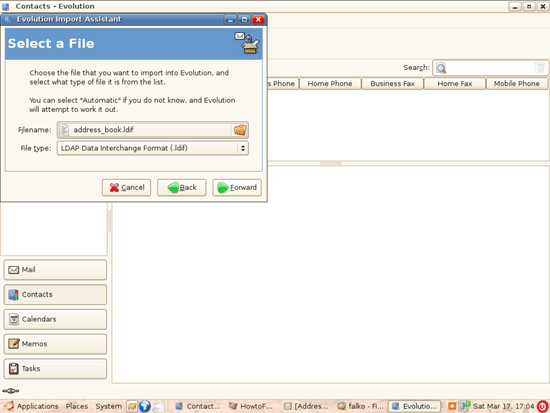Outlook Express E-Mails in Thunderbird und Evolution importieren
Nachdem Du den Zielordner ausgewählt hast, klicke auf Import:
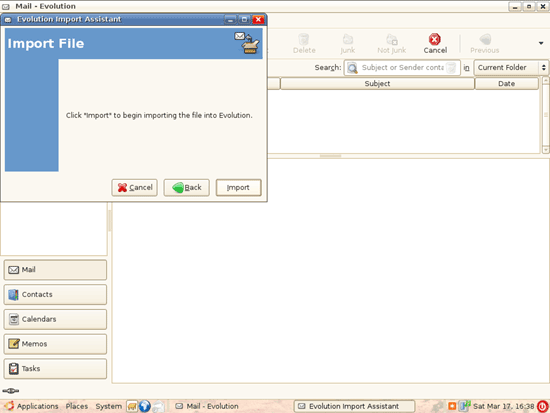
Die ausgewählte mbox Datei wird in Evolution importiert:
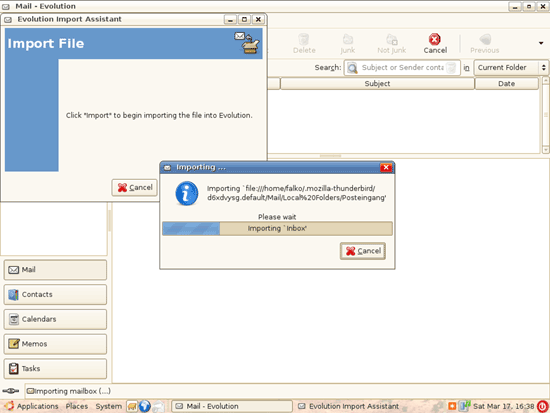
Danach siehst Du Deine Outlook Express E-Mails in Evolution:
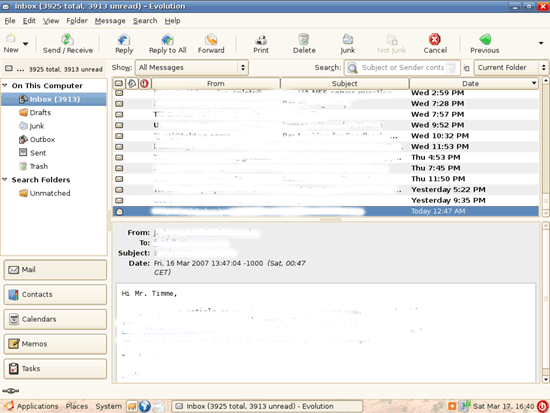
6 Evolution – Kontaktdaten importieren
Um das Adressbuch in Evolution kopieren zu können, müssen wir Thunderbird auf unserem Linux Desktop erneut öffnen. Öffne Thunderbirds Adressbuch und gehe zu Tools > Export…:
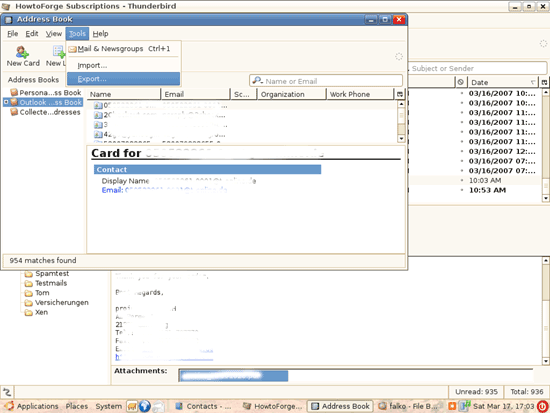
Wähle einen Ort aus, an dem Du das exportierte Adressbuch speichern kannst:
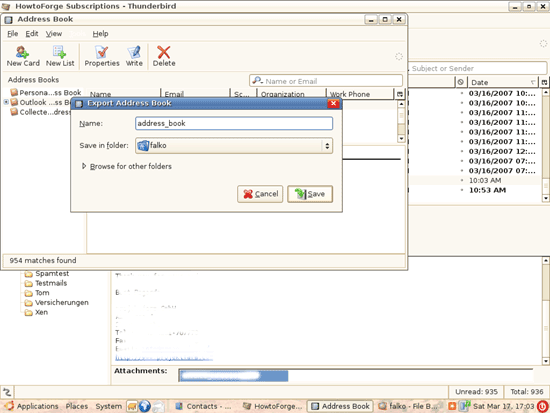
Danach kannst Du Thunderbird schließen.
Gehe in Evolution erneut zu File > Import… :
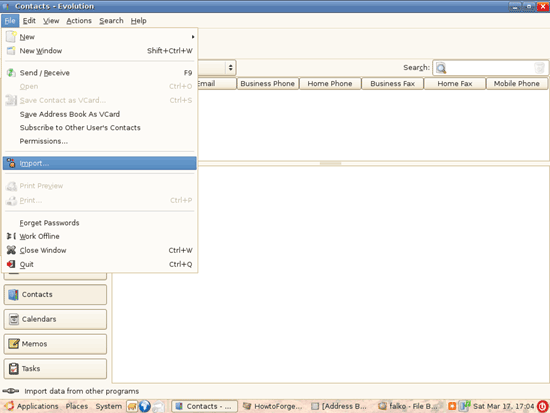
Der Evolution Import Assistant erscheint erneut:
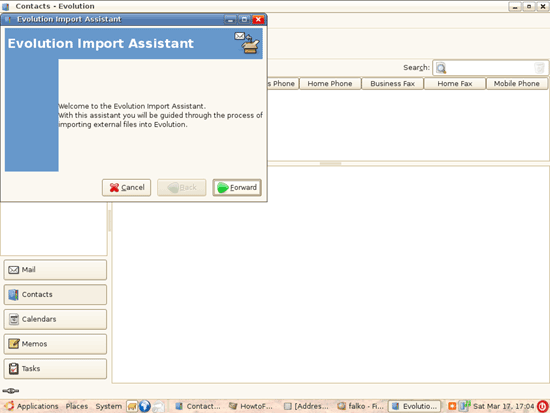
Wähle Import a single file:
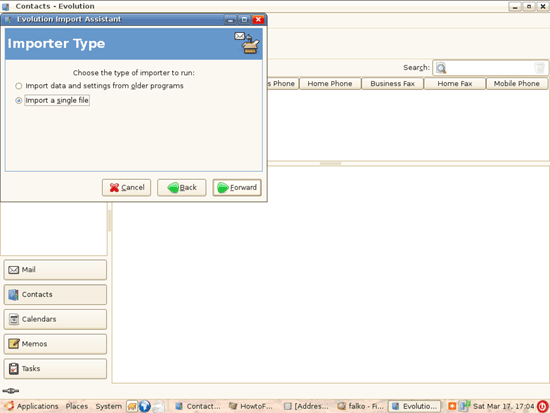
Wähle dann die Adressbuch-Datei aus, die Du gerade mit Thunderbird erstellt hast (sie sollte die Endung .ldif haben):